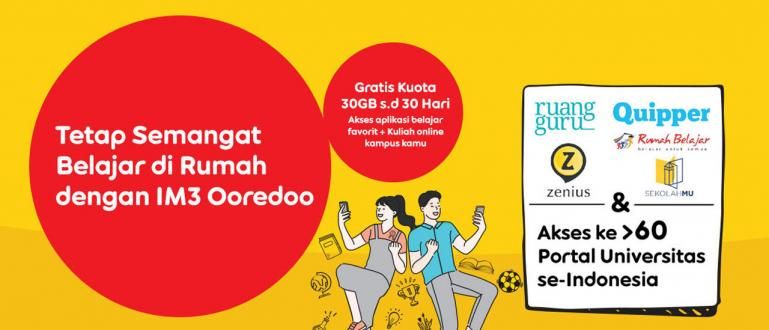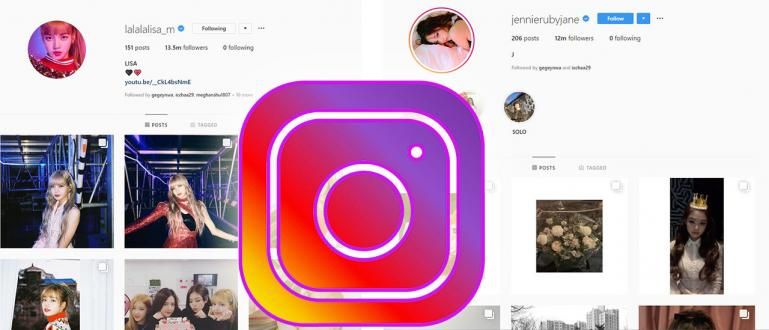Google Play Store క్రాష్ అయితే ఏమి జరుగుతుంది మరియు ఏమి చేయాలి? ఈసారి JalanTikus మీ Google Play Store ఎర్రర్ వచ్చినప్పుడు సమస్యకు అనేక పరిష్కారాలను అందిస్తుంది.
ఆండ్రాయిడ్ యూజర్లు తప్పకుండా వాడతారు Google Play స్టోర్ అప్లికేషన్లను కనుగొని, ఇన్స్టాల్ చేసే స్థలంగా. Google Play Store అనేది ప్రతి ఆండ్రాయిడ్లో తప్పనిసరిగా ఇన్స్టాల్ చేయబడే ఒక అప్లికేషన్, ఎందుకంటే ఒకటి ఉన్నప్పుడు అది సులభతరం చేస్తుంది నవీకరణలు కనుక ఇది స్వయంచాలకంగా ఉంటుంది నవీకరణలు. అయితే Google Play Store అయితే ఏమి జరుగుతుంది మరియు ఏమి చేయాలి లోపం? ఈసారి Google Play Store మీది అయినప్పుడు JalanTikus సమస్యలకు కొన్ని పరిష్కారాలను అందిస్తుంది లోపం.
Google Play Store ఎర్రర్ సొల్యూషన్
1. Google Play Store Cacheని క్లియర్ చేయండి
 సులభమైన మరియు అత్యంత విజయవంతమైన పరిష్కారం లోపం తో ఉన్న Google Play Store కాష్ని క్లియర్ చేయండి. Google Play Storeని మళ్లీ ఉపయోగిస్తున్నప్పుడు పనితీరును మెరుగుపరచడానికి కాష్ అనేది తాత్కాలిక నిల్వ ఫలితం. ఎలా శుభ్రం చేయాలి కాష్ చాలా సులభం, లాగిన్ అవ్వండి అప్లికేషన్ మేనేజర్, ఎంచుకోండి Google Play స్టోర్ అప్పుడు కాష్ని క్లియర్ చేయండి.
సులభమైన మరియు అత్యంత విజయవంతమైన పరిష్కారం లోపం తో ఉన్న Google Play Store కాష్ని క్లియర్ చేయండి. Google Play Storeని మళ్లీ ఉపయోగిస్తున్నప్పుడు పనితీరును మెరుగుపరచడానికి కాష్ అనేది తాత్కాలిక నిల్వ ఫలితం. ఎలా శుభ్రం చేయాలి కాష్ చాలా సులభం, లాగిన్ అవ్వండి అప్లికేషన్ మేనేజర్, ఎంచుకోండి Google Play స్టోర్ అప్పుడు కాష్ని క్లియర్ చేయండి. 2. Google Play Store డేటాను క్లియర్ చేయండి
 శుభ్రపరచడం లాంటిది కాష్ కానీ తేడా మాత్రమే కాదు కాష్ కానీ సమాచారం వంటి నిల్వ చేయబడిన డేటాను కలిగి ఉంటుంది. శుభ్రపరిచే విధానం కూడా శుభ్రం చేసేటప్పుడు అదే విధంగా ఉంటుంది కాష్ కానీ ఏది ఎంచుకోండి డేటాను క్లియర్ చేయండి
శుభ్రపరచడం లాంటిది కాష్ కానీ తేడా మాత్రమే కాదు కాష్ కానీ సమాచారం వంటి నిల్వ చేయబడిన డేటాను కలిగి ఉంటుంది. శుభ్రపరిచే విధానం కూడా శుభ్రం చేసేటప్పుడు అదే విధంగా ఉంటుంది కాష్ కానీ ఏది ఎంచుకోండి డేటాను క్లియర్ చేయండి3. Google Play Store నవీకరణను అన్ఇన్స్టాల్ చేయండి
 మీ Android పరికరం Google Play Store యొక్క తాజా వెర్షన్కి అనుకూలంగా లేదు, ఉండండి నవీకరణలను అన్ఇన్స్టాల్ చేయండిఅది మరియు మీ Google Play స్టోర్ మునుపటి సంస్కరణకు డౌన్గ్రేడ్ చేయబడుతుంది.
మీ Android పరికరం Google Play Store యొక్క తాజా వెర్షన్కి అనుకూలంగా లేదు, ఉండండి నవీకరణలను అన్ఇన్స్టాల్ చేయండిఅది మరియు మీ Google Play స్టోర్ మునుపటి సంస్కరణకు డౌన్గ్రేడ్ చేయబడుతుంది. 4. Google Play సేవల కాష్ని క్లియర్ చేయండి
 కొన్నిసార్లు సమస్య సేవ, మరియు సేవా విభాగం పాత్రను పోషిస్తుంది Google Play సేవలు. మీరు చేసి ఉంటే బాగా క్లియర్ కాష్ మరియు క్లియర్ డేటా Google Play స్టోర్లో కానీ ఇప్పటికీ మార్పు లేదు, Google Play సేవల కాష్ని క్లియర్ చేయడానికి ప్రయత్నించండి. పద్ధతి సంఖ్య 1 వలె ఉంటుంది, కానీ ఎంచుకున్న అప్లికేషన్ Google Play సేవలు.
కొన్నిసార్లు సమస్య సేవ, మరియు సేవా విభాగం పాత్రను పోషిస్తుంది Google Play సేవలు. మీరు చేసి ఉంటే బాగా క్లియర్ కాష్ మరియు క్లియర్ డేటా Google Play స్టోర్లో కానీ ఇప్పటికీ మార్పు లేదు, Google Play సేవల కాష్ని క్లియర్ చేయడానికి ప్రయత్నించండి. పద్ధతి సంఖ్య 1 వలె ఉంటుంది, కానీ ఎంచుకున్న అప్లికేషన్ Google Play సేవలు. 5. Google Play సేవలను మళ్లీ ప్రారంభించండి
 శుభ్రపరిచేటప్పుడు సంఖ్య 4 వలె ఉంటుంది కాష్ Google Play సేవలు. పద్ధతి కూడా అదే కానీ ఎంచుకున్నది డిసేబుల్. ఆ తర్వాత మళ్లీ ఎనేబుల్ చేయండి.
శుభ్రపరిచేటప్పుడు సంఖ్య 4 వలె ఉంటుంది కాష్ Google Play సేవలు. పద్ధతి కూడా అదే కానీ ఎంచుకున్నది డిసేబుల్. ఆ తర్వాత మళ్లీ ఎనేబుల్ చేయండి. - తాజా క్లాష్ ఆఫ్ క్లాన్స్లో Google Play గేమ్ల ఎర్రర్ సమస్యను ఎలా పరిష్కరించాలి
- గూగుల్ ప్లే స్టోర్ను యాక్సెస్ చేసేటప్పుడు 905 లోపాన్ని ఎలా అధిగమించాలి
6. తాజా వెర్షన్ను ఇన్స్టాల్ చేయండి
 బహుశా మీరు మర్చిపోయారు నవీకరణలను ఇన్స్టాల్ చేయండి తాజా Google Play సేవలు, మీరు ఎల్లప్పుడూ తాజా సంస్కరణను ఉపయోగించాలని మేము సిఫార్సు చేస్తున్నాము, తద్వారా అన్ని సేవలు సజావుగా నడుస్తాయి.
బహుశా మీరు మర్చిపోయారు నవీకరణలను ఇన్స్టాల్ చేయండి తాజా Google Play సేవలు, మీరు ఎల్లప్పుడూ తాజా సంస్కరణను ఉపయోగించాలని మేము సిఫార్సు చేస్తున్నాము, తద్వారా అన్ని సేవలు సజావుగా నడుస్తాయి. 7. Androidలో Google ఖాతాను రీసెట్ చేయండి
 ఎగువన ఉన్న 6 సొల్యూషన్లతో Google Play Storeని ఇప్పటికీ ఉపయోగించలేకపోతున్నారా? మీ Google ఖాతాతో సమస్య ఉండవచ్చు. ప్రయత్నించండి సైన్ అవుట్ అప్పుడు సైన్ ఇన్ చేయండి తిరిగి నుండి ఒక పరిష్కారం ఉంటుంది లోపం మీ Google Play స్టోర్.
ఎగువన ఉన్న 6 సొల్యూషన్లతో Google Play Storeని ఇప్పటికీ ఉపయోగించలేకపోతున్నారా? మీ Google ఖాతాతో సమస్య ఉండవచ్చు. ప్రయత్నించండి సైన్ అవుట్ అప్పుడు సైన్ ఇన్ చేయండి తిరిగి నుండి ఒక పరిష్కారం ఉంటుంది లోపం మీ Google Play స్టోర్. 8. ఫ్యాక్టరీ రీసెట్
 ఈ పద్ధతి వాస్తవానికి చేయడానికి సిఫార్సు చేయబడలేదు కానీ Android లో అన్ని సమస్యలకు అత్యంత ప్రభావవంతమైన మార్గం ఎందుకంటే ఇది ప్రారంభానికి సెట్టింగులు మరియు సిస్టమ్ను పునరుద్ధరిస్తుంది. ముందు ఫ్యాక్టరీ రీసెట్ మీరు పూర్తి చేశారని నిర్ధారించుకోండి బ్యాకప్ చేయండి మీ ఫైల్లో.
ఈ పద్ధతి వాస్తవానికి చేయడానికి సిఫార్సు చేయబడలేదు కానీ Android లో అన్ని సమస్యలకు అత్యంత ప్రభావవంతమైన మార్గం ఎందుకంటే ఇది ప్రారంభానికి సెట్టింగులు మరియు సిస్టమ్ను పునరుద్ధరిస్తుంది. ముందు ఫ్యాక్టరీ రీసెట్ మీరు పూర్తి చేశారని నిర్ధారించుకోండి బ్యాకప్ చేయండి మీ ఫైల్లో. 9. హోస్ట్స్ ఫైల్ని సవరించండి (రూట్ మాత్రమే)
మీ ఆండ్రాయిడ్ స్మార్ట్ఫోన్ ఉంటేరూట్, అప్పుడు మీరు ఈ పద్ధతిని ప్రయత్నించవచ్చు, అవి హోస్ట్స్ ఫైల్ని సవరించండి. ఫైల్ మేనేజర్లో సిస్టమ్/ఇత్యాది/హోస్ట్లను యాక్సెస్ చేయడం మరియు ఎడిట్ ఎంచుకోవడం ద్వారా ఈ పద్ధతి చాలా సులభం. జోడించు హ్యాష్ట్యాగ్లు (#) ఉదాహరణగా రెండవ సంఖ్యలో 127.0.0.1 అవుతుంది #127.0.0.1. మీ Android పరికరాన్ని పునఃప్రారంభించి, మీ Google ఖాతాను మళ్లీ నమోదు చేసి, Google Play Storeని మళ్లీ అమలు చేయడానికి ప్రయత్నించండి.
మీకు పరిష్కారంగా ఏవైనా ఇతర ఆలోచనలు లేదా మార్గాలు ఉంటే లోపం Google Play Store దయచేసి క్రింద వ్యాఖ్యానించండి. అదృష్టవంతులు.